Lucrul cu ADO în Delphi
Deci, acum pe componentele:
· TDBGrid fi pe DataControls tab-ul este conceput pentru a afișa datele din programul nostru de baze de date (aplicații)
· TDataSource este pe fila Data Access, este proiectat pentru a lega de afișare noastre grila de date, cu PB
· TADOConnection este în fila ADO este proiectat pentru a se conecta la baza de date pe un anumit furnizor
· TADOQuery este, de asemenea, în fila ADO pentru a obține rezultatele dorite din baza noastră de date.
Ei bine, componentele unui pic din trecut, proprietățile nu le-am spus, atâta timp cât nu este vorba despre asta, dar va continua să fie interesant. În continuare avem nevoie pentru a crea o bază de date în MS Access. Și ce despre fără ea, cred că modul de a crea o bază de date primitivă în MS Access nu au fost de lucru, voi crea o bază de date și un tabel cu câmpuri
· Numele - un tip de date șir de caractere (FIO)
· Evaluare - numeric de tipul de date (oz)
Student și numele ei, păstrați baza noastră de date în locul potrivit și să continue pe, oh bine, completați tabelul de date. Și acum avem „contact“ toate componentele necesare, care sunt pe formularul nostru principal
· TADOQuery în Connection proprietatea I „leaga“, cu TADOConnection din lista verticală, aleg numele componentei.
· TDataSource din setul de date de proprietate I „leaga“, cu TADOQuery din lista verticală, aleg numele componentei
· TDBGrid în DataSource I „leaga“, cu TDatasource din lista verticală, aleg numele componentei.
Asta e tot făcut-o jumătate de afaceri. Toate proprietățile pe care le asociem cu componentele, acestea sunt toate bine, roșiatică de culoare, astfel încât să nu se poate merge prost.
Următoarea componentă alocă TADOConnection și proprietatea LoginPromt setată la False. Acest lucru se face astfel încât atunci când vă conectați la baza de date, nu necesită o parolă, apoi în faceți clic pe ConnectionString proprietate pe butonul „...“, iar fereastra apare următoarea:
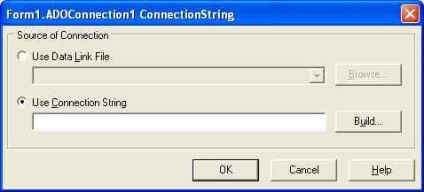
În această fereastră, faceți clic pe butonul «Build ...» și există o fereastră similară cu următoarea:
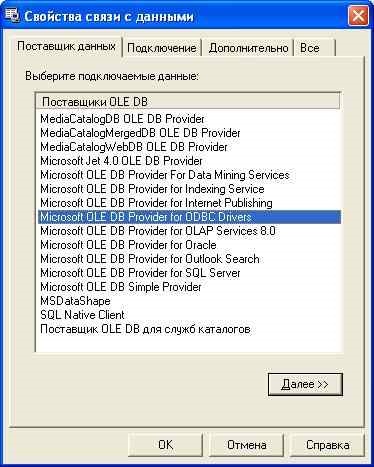
În această fereastră vom selecta furnizorul, și anume Microsoft Jet 4.0 OLE DB Provaider și faceți clic pe butonul „Next“.

În această fereastră, vom specifica calea către baza de date și Admin implicit numele de utilizator. În cazul în care baza de date este localizat în directorul rădăcină al programului, în acest domeniu, specificați numele său cu extensia suficient, și chiar dacă într-un subdirector, este indicat faptul că este vorba despre BD \ mydb.mdb
Aproape toate terminat doar faceți clic pe „OK“ în componenta TADOConnection proprietate - Mod selectare din lista derulantă cmShareDenyNone.
Asta e tot conexiunea am organizat acum trebuie doar să reflectăm asupra datelor noastre din tabel. Pentru a face acest lucru, în cazul în care formularul nostru principal OnCreate scrie următoarele
Ce facem în acest cod, cererea de obicei la masa noastră Student, așa cum am numit-o. Adică, noi o cerem această cerere toate câmpurile de date și apoi activați doar solicitarea noastră de a afișa datele folosind proprietatea activă.
Acum considerăm o lucrare primitivă cu aceste componente, precum și unele dintre proprietățile lor. În plus, acesta va încerca să facă un mic interogări de baze de date și adăugați, editați informații, să șteargă și să se deplaseze prin înregistrările din tabel. Ne amintim cu toții de TDBGrid componente. Așa că este pentru comoditatea, am tras dublu-clic pe butonul din stânga al mouse-ului și în fereastra de rezultat, am creat două câmpuri, făcând clic pe butonul Add new. Apoi selectați primul câmp din FildName proprietate am comandat manual FIO, în aceeași proprietate pentru al doilea câmp, am comandat oz. Apoi m-am mutat la proprietate Titlu și a deschis-o în legenda subproprietăți pentru primul domeniu, am numele, iar pentru al 2-lea domeniul, am un rang. Apoi, în proprietățile componentelor TDBGrid am deschis proprietatea Opțiuni în dgEditing podstvoystve am stabilit fals, și subproperty dgRowSelect am stabilit Adevărat. dgEditing - am a interzis modificări în tabel, iar dgRowSelect toată această linie este evidențiată în proprietatea în tabel. Pe formularul principal al aplicației noastre, am „găsit“ următoarele componente, și asta e ceea ce am primit

În continuare pe butonul „Add“, am scris următorul cod
Aici cel mai important lucru - este Insert. Adică, înseamnă că vom introduce un nou rând în tabelul nostru. FieldByName - specificați în ce domeniu am pus informații și AsType - trebuie să specificați tipul de datele noastre pe care le insera.
Pe butonul „Delete“, am scris următorul cod
Aici metoda Delete, care este, prin ea vom elimina intrarea din masa pe care este un pointer, putem, desigur, pot fi îndepărtate cu o cerere, dar atunci avem de a obține un număr unic de înregistrare, dar vom vedea în următoarea lecție pe bazele de date.
Pe butonul „Edit“, am scris următorul cod
Aici cel mai important lucru este metoda Edit Have, care plasează linia curentă în modul de editare, și apoi la fel ca și cu adăugarea, editarea și adăugarea, de asemenea, posibil să se scrie cu ajutorul interogărilor pe care le considerăm în articolul următor.
Înainte de a modifica I DBGrid eveniment - OnCellClick a scris datele domeniului nostru, astfel încât să putem să le modificați mai târziu, adică, utilizatorul pentru a vedea ce date este folosit pentru a fi, înainte de editare
Sunt aproape exact la fel ca și în anexă, dar noi facem tot invers, atribuirea de valori din tabelul din domeniul nostru.
Butonul „jos“, am scris următorul cod